文章詳情頁
windows11連接寬帶方法
瀏覽:156日期:2023-01-22 14:48:19
進入全新的win11系統之后有部分用戶沒有連接寬帶也不知道該怎么去進行連接,所以今天就給你們帶來了windows11連接寬帶方法,沒有連接上的小伙伴快來學習操作一下吧。
windows11怎么連接寬帶:1、首先可以看到右下角的網絡寬帶連接圖標點擊進入。
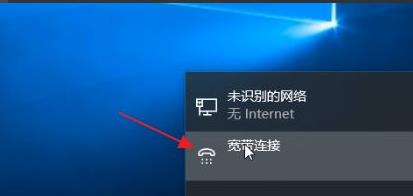
2、來到設置界面后,點擊設置界面里的“以太網”點擊里面的“網絡和共享中心”。
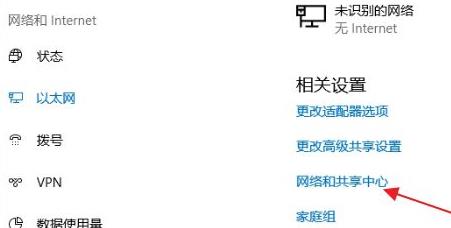
3、隨后在里面點擊設置新的連接或網絡。
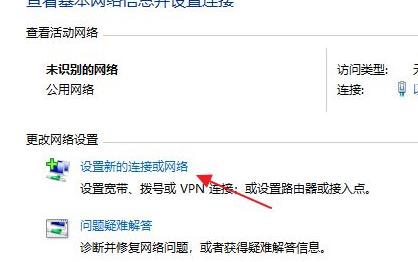
4、此時會進入設置連接或網絡處,點擊連接到Internet。
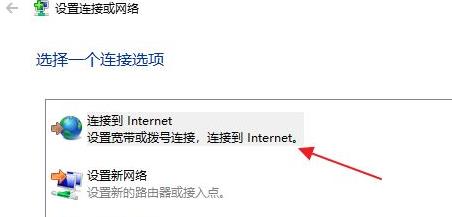
5、此時會跳出“你想使用一個已有的連接嗎?”選則否,創建新連接。
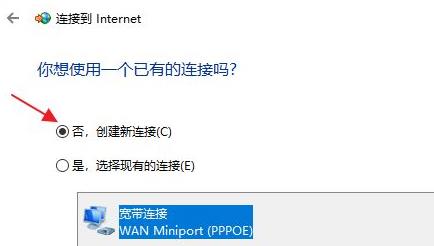
6、之后點擊下方的下一步。
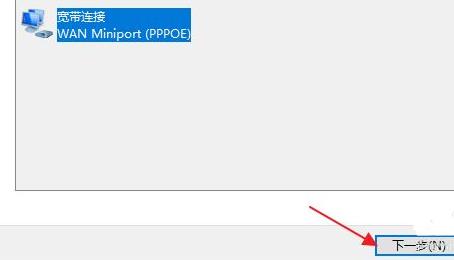
7、這個時候會出現“你希望如何連接?”點擊寬帶(PPPoE)即可。
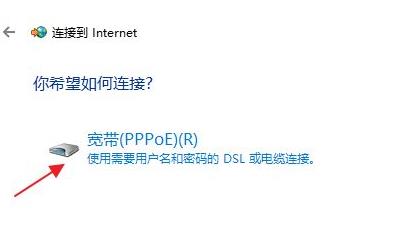
8、這個時候就可以輸入Internet服務供應商的信息了。
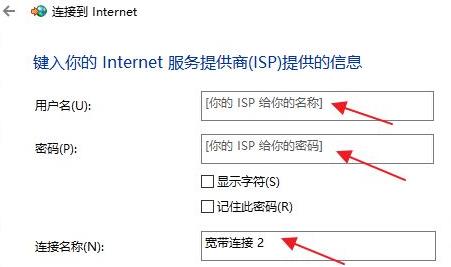
9、輸入成功后點擊下方的連接。
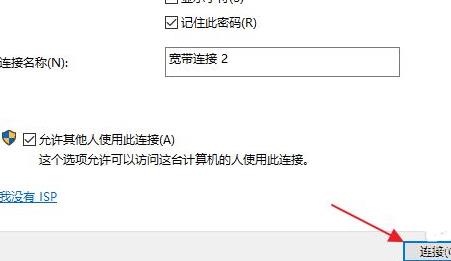
10、最后等待成功連接就可以使用網絡了。
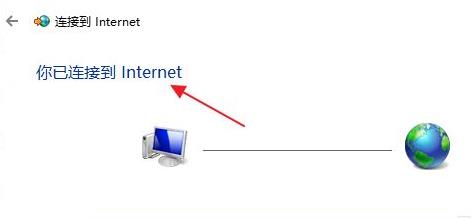
相關文章:win11安裝不了解決教程 | win11常見問題匯總
以上就是windows11連接寬帶方法,連接一次就好了以后會自動連接了~想知道更多相關教程還可以收藏好吧啦網。
以上就是windows11連接寬帶方法的全部內容,望能這篇windows11連接寬帶方法可以幫助您解決問題,能夠解決大家的實際問題是好吧啦網一直努力的方向和目標。
標簽:
Windows系統
相關文章:
1. Debian11怎么結束進程? Debian殺死進程的技巧2. 如何在電腦PC上啟動Windows11和Linux雙系統3. Linux Mint系統怎么卸載程序? Linux卸載不需要應用的技巧4. Debian11怎么添加桌面快捷圖標? Debian桌面快捷方式的添加方法5. Win11 Release 預覽版 Build 22000.1879更新補丁KB5025298(附更新修復內容匯總)6. Centos7安裝Chacha20加密算法詳解7. Win10系統360瀏覽器搜索引擎被劫持解決方法 8. UOS應用商店不能用怎么辦? uos系統應用商店不能使用的解決辦法9. Debian11中thunar文件管理器在哪? Debian11打開thunar文件管理器的技巧10. Windows 注冊表LastKey鍵值的設置技巧
排行榜

 網公網安備
網公網安備